安粉圈攻略之云课堂智慧职教如何移除学生和移除班级学生流程解答的攻略解答。在云课堂智慧职教APP中能够方便教师用户更好的管理班级中的学生,并且对于每天学生的出勤以及作业完成等情况都可以有详细的了解,那么在APP中要如何才能移除学生呢?具体的设置方法是什么呢?想必大家对此都有疑问,下面就跟随小编一起来看看吧!

云课堂智慧职教移除班级学生流程解答
1、点击开启智慧职教APP,输入自己的账号和密码,并登录。

2、找到自己管理的课堂。
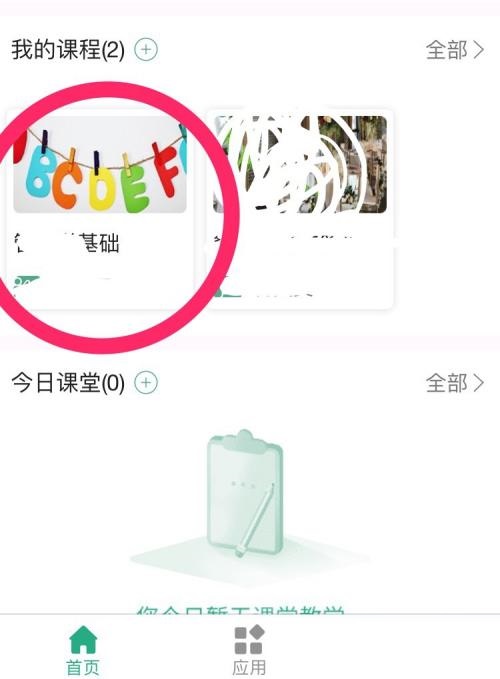
3、找到需要进入的班级。
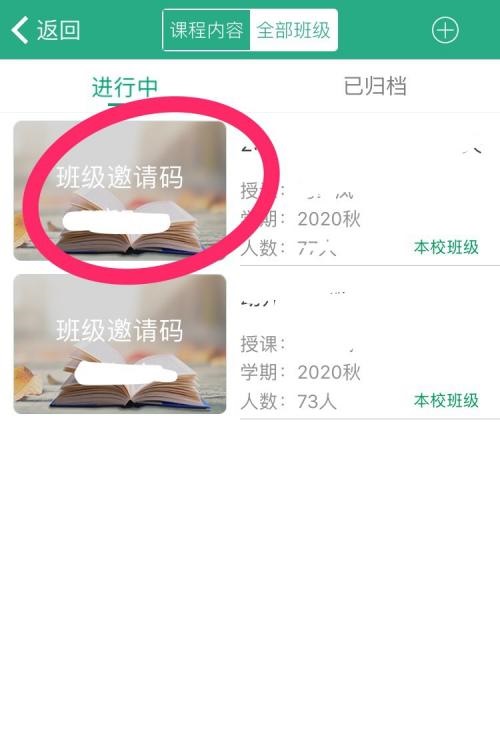
4、进入应用后,点击下方的【更多】。

5、接着如图,选择学生管理。

6、左滑想要移除的学生。
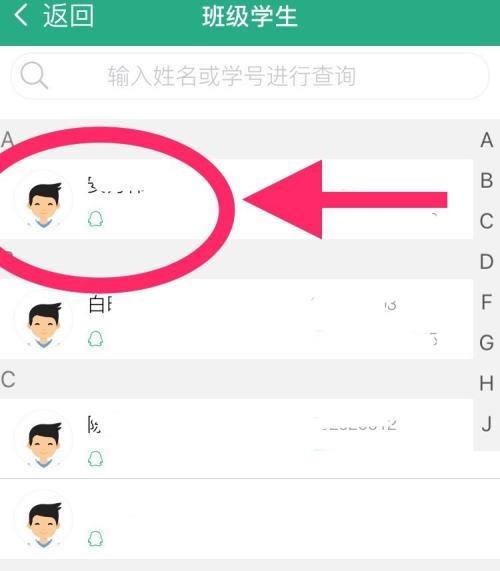
7、点击【移出】就可以了。

以上就是云课堂智慧职教如何移除学生和移除班级学生流程解答的全部内容,安粉圈编辑将为你持续整理推荐。
